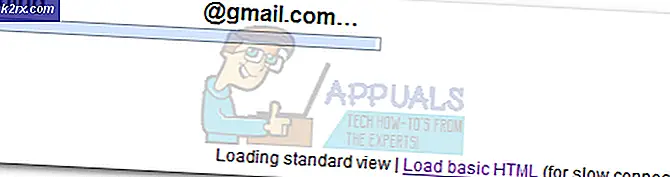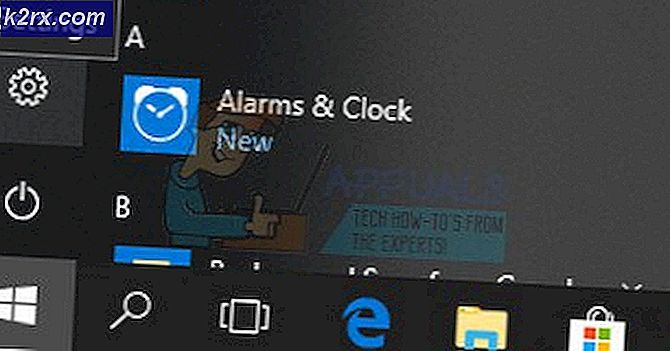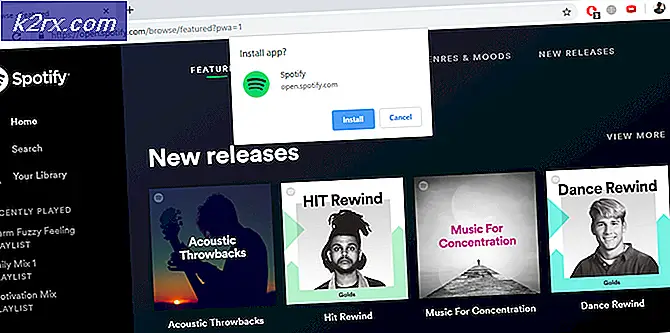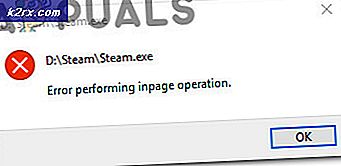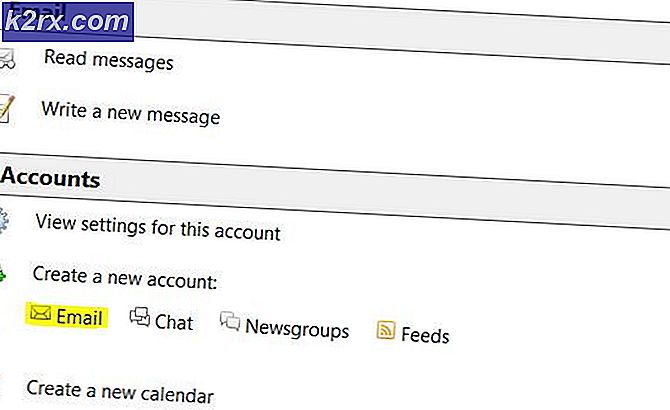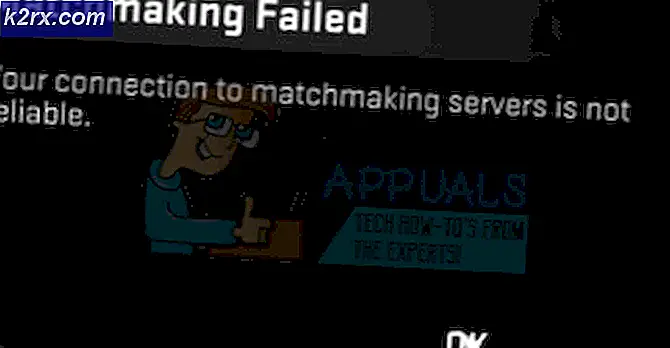5 Software Kompresi Terbaik di tahun 2020
Apa yang terlintas di benak Anda saat mendengar kata kompresi? Ruang penyimpanan ekstra, Waktu unduh lebih cepat, bukan? Beberapa orang mungkin berpendapat bahwa tidak seperti sebelumnya, kami sekarang memiliki hard disk yang sangat besar yang merusak pentingnya perangkat lunak kompresi. Padahal, mereka melupakan satu hal. Semakin besar hard disk, semakin banyak biaya yang harus Anda keluarkan. Dan bagaimana dengan saat Anda ingin mengirim file melalui koneksi dengan bandwidth terbatas atau melalui email. Gmail, misalnya, hanya dapat mengirim file dengan ukuran tidak melebihi 25 MB. Ketika Anda mempertimbangkan faktor-faktor ini maka Anda mulai mempelajari bagaimana perangkat lunak kompresi dapat membantu Anda.
Juga jika kita berpikir lebih kritis kompresi file dapat menjadi cara yang bagus untuk meningkatkan produktivitas. Dengan mengurangi waktu yang dibutuhkan untuk mengirim dan mengunduh file melalui internet maka Anda menghemat waktu berharga yang dapat dimanfaatkan di tempat lain. Aku tahu. Itu dalam tapi itu benar.
Lalu ada fitur tambahan yang disertakan dalam perangkat lunak kompresi. Seperti enkripsi file. Jadi dalam posting ini, kami bertujuan untuk membantu Anda memilih perangkat lunak kompresi yang paling ideal dengan menyoroti 5 alat terbaik menurut standar kami.
Apakah ini bahkan menjadi daftar perangkat lunak kompresi tanpa WinZip? Ini adalah salah satu alat kompresi pertama dan bertahun-tahun kemudian alat itu sama efektifnya. Tantangan terbesar dalam menggunakan WinZip, mungkin, adalah Anda harus membayar lisensi ketika sebagian besar alat kompresi utama lainnya gratis. Namun, saya akan mengatakan bahwa itu dapat dimengerti mengingat fungsi tambahan yang ditawarkannya.
Misalnya, WinZip menyertakan jenis format kompresinya sendiri yang disebut .zipx. Format file ini memiliki tingkat kompresi yang lebih baik daripada semua format terkompresi lainnya dan dengan ekstensi WinZip memiliki tingkat kompresi yang lebih baik daripada semua perangkat lunak lainnya. Saya bukan orang yang dapat diyakinkan dengan kata-kata belaka, jadi saya memutuskan untuk membuktikan seberapa benar klaim ini dengan menguji tingkat kompresi WinZip terhadap 7-Zip dan WinRar.
Saya menggunakan file video 1,5GB dan gambar ISO 10GB sebagai file pengujian saya. Sesuai dengan kata mereka, format Zipx memiliki kompresi terbaik. Meskipun dalam kasus gambar ISO, itu dicocokkan secara merata dengan 7-Zip, keduanya merekam tingkat kompresi 43%. Oleh karena itu, Anda dapat menebak mana pilihan terbaik kedua saya untuk perangkat lunak kompresi. Jenis file lain yang didukung oleh WinZip termasuk 7z, TAR, GZIP, VHD, dan XZ.
WinZip juga mencoba mengikuti tren saat ini yang dibuktikan dengan integrasi dengan cloud. Ini menyediakan cara mudah untuk mengunggah dan mengunduh file di cloud dan menawarkan dukungan untuk berbagai layanan cloud seperti DropBox, Google Drive, CloudMe dan SkyDrive.
Perangkat lunak ini juga terintegrasi dengan Microsoft Office untuk memfasilitasi pembuatan dokumen Anda dengan mudah. Ini juga mencakup add-on yang memperluas semua fungsinya ke Windows Explorer, Microsoft Outlook, Foto, dan SharePoint. WinZip menggunakan kompresi file unlossy dan juga akan melindungi data Anda melalui enkripsi tingkat perbankan.
7-Zip adalah alat kompresi sumber terbuka gratis yang juga cukup populer. Dan salah satu alasan utama popularitasnya adalah tingkat kompresinya yang hebat yang setara dengan beberapa versi berbayar. 7-Zip memungkinkan kompresi file ke berbagai format termasuk 7z-nya sendiri yang memungkinkan Anda membuat file yang mengekstrak sendiri. Para pengembang juga mengklaim bahwa perangkat lunak ini dapat mengompres file hingga 16 miliar GB. Dan melihat saya tidak memiliki file seperti itu untuk mengonfirmasi ini, saya rasa kita harus mempercayainya.
Kompresi file dengan 7-Zip cukup mudah. Ini menampilkan antarmuka langsung yang dapat disesuaikan yang memungkinkan Anda untuk menghapus opsi yang tidak Anda perlukan. Anda dapat menyeret file Anda ke jendela kompresi atau menambahkannya langsung dari UI dengan mengikuti pohon file sederhana yang berfungsi sama seperti Windows Explorer.
7-Zip juga akan menjadi alat yang hebat untuk mengenkripsi file Anda. Anda juga dapat menggunakannya untuk membagi file yang sangat besar menjadi volume yang lebih kecil untuk memudahkan berbagi. Tidak seperti WinZip, Anda tidak dapat menggunakan 7-Zip untuk memperbaiki arsip yang rusak. Namun, ini adalah perangkat lunak gratis yang selalu membuat Anda berkompromi.
WinRar adalah nama pokok lain di ceruk kompresi file berkat kemampuannya untuk membuat file RAR. Sebagian besar alat kompresi lain hanya dapat mengekstrak file RAR. Anda mungkin juga telah menemukan WinRAR dari banyak lelucon dan meme yang beredar di web mengenai uji coba gratisnya. Meskipun WinRAR disajikan sebagai perangkat lunak premium dengan uji coba gratis selama 30 hari, Anda masih dapat menggunakan fitur lengkapnya bertahun-tahun setelah uji coba gratis berakhir. Sisi negatifnya adalah Anda harus berurusan dengan jendela sembul terus menerus yang mengingatkan Anda untuk membeli perangkat lunak.
Fitur utama WinRAR lainnya adalah kemampuan untuk membuat 'kotak arsip padat' yang memungkinkan Anda untuk memampatkan banyak file secara bersamaan. Selain format RAR, Anda masih dapat mengompres file ke berbagai format lain seperti ACE, ARJ, BZ2, dan GZ.
Antarmuka WinRAR bukanlah apa yang Anda sebut menarik tetapi WinRAR telah mencoba memperbaikinya dari waktu ke waktu. Para pemula mungkin masih kesulitan menavigasi melalui banyak opsi yang tersedia tetapi semuanya diberi label dengan baik untuk pemahaman yang lebih baik. Ini juga termasuk wizard untuk memandu Anda melalui proses zip dan unzip.
WinRAR menggunakan enkripsi 256-bit untuk melindungi data Anda dan juga dapat digunakan untuk memperbaiki arsip yang rusak. Perangkat lunak ini tersedia untuk Windows dan Mac dan hadir dengan berbagai versi bahasa.
PeaZip adalah alat kompresi sumber terbuka lain yang tersedia secara gratis untuk pengguna Windows dan Linux. Ini dapat digunakan untuk mengompres file menjadi lebih dari 150 format terkompresi termasuk format PEA-nya sendiri.
Jika Anda sudah menginstal WinRAR di komputer Anda, PeaZip dapat berintegrasi dengannya sehingga Anda dapat membuat dan mengekstrak file RAR. Alat ini hadir dengan UI yang intuitif dan berwarna-warni yang merupakan penyimpangan total dari apa yang akan Anda lihat di 7-Zip. Selain itu, tidak seperti mitra open-source-nya, Anda dapat memperbaiki arsip yang rusak menggunakan PeaZip.
Alat ini juga tersedia sebagai versi portabel. Yang berarti meskipun itu bukan alat kompresi utama Anda, Anda masih dapat membawanya ke mana-mana di drive Anda untuk membuat zip dan membuka ritsleting saat dalam perjalanan. Fitur pembeda lain dari alat ini adalah kemampuan untuk mengonversi file yang diarsipkan ke dalam format yang berbeda. PeaZip juga dapat digunakan untuk mengenkripsi file Anda dan menggunakan otentikasi dua faktor. Fungsionalitas hebat lainnya termasuk pengelola kata sandi, penghapusan file yang aman, dan hashing file.
Wondershare bukanlah alat kompresi file pada umumnya, tetapi jika videonya yang ingin Anda susutkan, maka itu adalah pilihan yang sangat baik. Karena kompatibel dengan lebih dari 1000 format video, sulit membayangkan semua jenis video yang tidak dapat Anda kompres menggunakan Wondershare.
Alat ini bekerja dengan memanipulasi parameter file seperti resolusi video, encoder, bitrate, format, dan lainnya untuk mencapai keadaan terkompresi. Ini juga mencakup beberapa kemampuan pengeditan yang memungkinkan Anda untuk memotong, memotong, memutar, dan melakukan fitur pengeditan lainnya sebelum Anda dapat mengompres video.
Wondershare juga menyertakan fitur pengunduhan video yang memungkinkan Anda mengunduh video dari semua platform video populer dengan menempelkan URL video. Anda juga dapat memampatkan banyak video secara bersamaan berkat fitur pemrosesan batch. Fitur tambahan lainnya termasuk pembuat GIF, perekam layar, transmisi video ke TV dan kemampuan untuk memperbaiki Metadata Media. Wondershare tersedia untuk pengguna Windows dan Mac.